电脑上怎么自动识别语音生成文字 电脑语音识别转文字软件有什么
在电脑上如果使用键盘打字,那么少量文字不在话下,如果几千几万个字就会很累,这时候就可以使用语音转文字的工具了。许多用户还不懂电脑上怎么自动识别语音生成文字,其实方法有很多,比如有自带的语音转文字工具,下面就来看看电脑语音识别转文字软件有什么。
具体步骤如下:
1、首先打开“控制面板”,找到“轻松使用”并鼠标左键单击它。
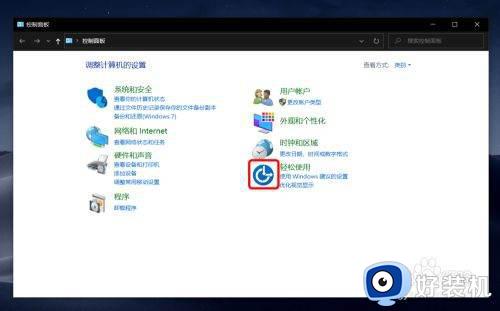
2、窗口跳转到新页面后单击“启动语音识别”。
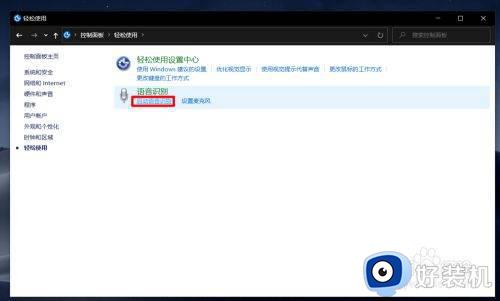
3、弹出“欢迎使用语音识别”单击“下一步”。
“Windows语音识别”功能可以做一些简单的命令,你可以对它说 打开应用。复制,粘贴. . . 等等命令。
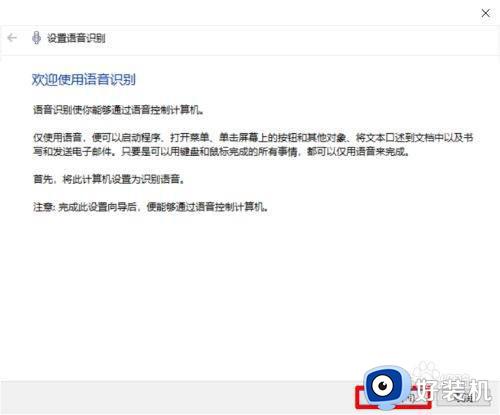
4、单击“下一步”
(“语音识别”功能通麦克风输入命令实现的所以首先要设置麦克风。)
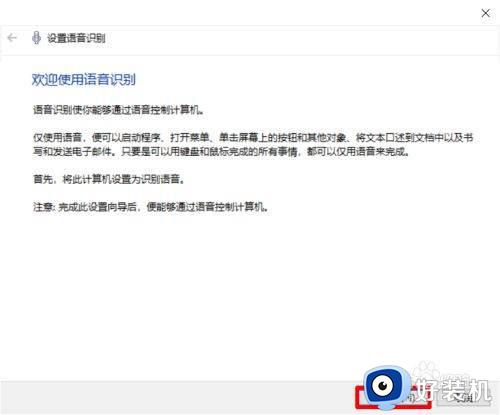
5、选择语音输入设备按自己的情况来选,然后单击“下一步”。
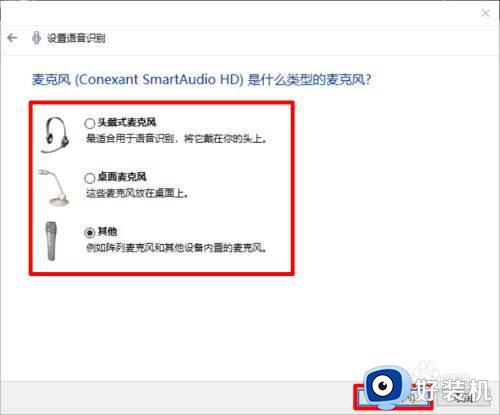
6、正确的麦克风放置
不管什么时候计算机说话,都保持与麦克风的距离不变。
摆好姿势,以便不会呼吸到麦克风上。
单击进入下一步
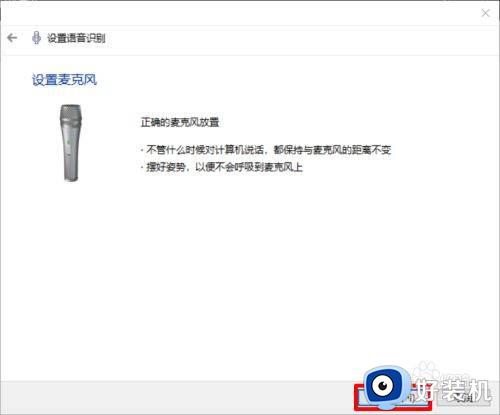
7、自然的朗读提示的句子。读完后单击“下一步”,跳转“以设置好你的麦克风”页面后单击再“下一步”。

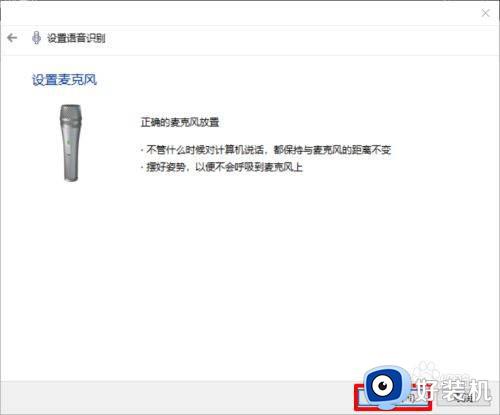
8、改进语音识别精确度选择“启用文档审阅”后单击“下一步”。
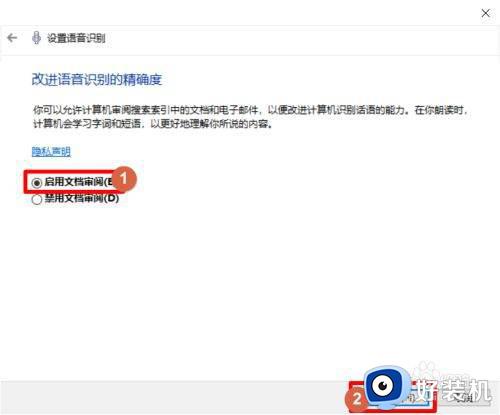
9、选择激活方式,这里你可以按自己的使用语音识别功能的情况来选择,连续两次单击“下一步”
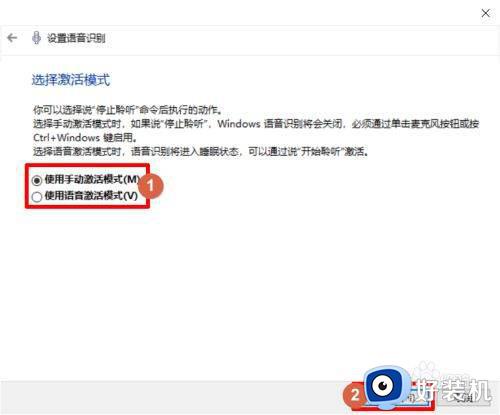
10、按自己的使用情况选择并勾选或取消勾选“启动时运行语音识别”完成后单击“下一步”。所有都设置好了,现在就是教学模式了,如果不想学单击“跳过”即可。

11、都设置完成后屏幕上方显示“Windows 语音识别”助手单。击麦克风图标启动它。
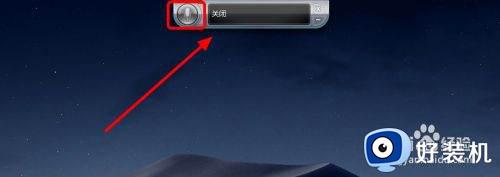
12、我们试一下语音输入效果。
打开Word 光标放合适的位置后 对麦克风说你要输入的内容就能输入。
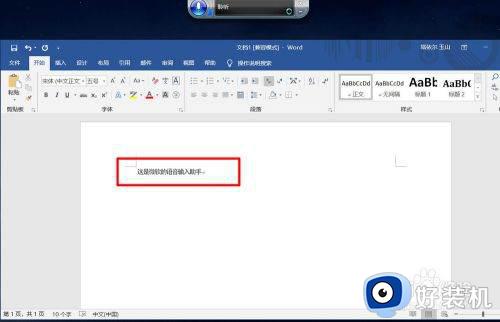
13、如果你不想用“语音助手”了,单击关闭图标了即可。
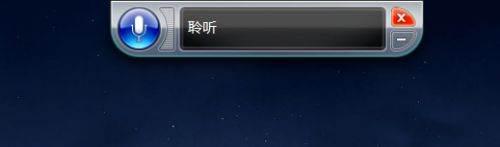
电脑上怎么自动识别语音生成文字的方法就是这样子,windows自带了语音助手工具,帮助用户快速识别语音并转成文字,有需要的用户就来学习下吧!
电脑上怎么自动识别语音生成文字 电脑语音识别转文字软件有什么相关教程
- 电脑上如何用语音输入文字 电脑如何实现语音输入文字
- 微信语音消息自动转文字设置方法 如何让微信语音消息自动转成文字
- qq语音怎么转发给别人 qq语音如何转发
- qq语音别人听不见我说话怎么办 qq语音别人听不到我说话修复方法
- 剪映如何加字幕和配音 剪映添加字幕后怎么配音读出来
- Cortana是什么软件功能 Cortana是什么推出的个人语音助手
- windows无法识别移动硬盘怎么办 windows识别不了移动硬盘处理方法
- windows截图如何识别文字 电脑截图快速识别文本文字的方法
- 天猫精灵怎么连接手机 天猫精灵连接手机教程
- word2016怎么语音播放 word2016朗读语音设置
- 电脑无法播放mp4视频怎么办 电脑播放不了mp4格式视频如何解决
- 电脑文件如何彻底删除干净 电脑怎样彻底删除文件
- 电脑文件如何传到手机上面 怎么将电脑上的文件传到手机
- 电脑嗡嗡响声音很大怎么办 音箱电流声怎么消除嗡嗡声
- 电脑我的世界怎么下载?我的世界电脑版下载教程
- 电脑无法打开网页但是网络能用怎么回事 电脑有网但是打不开网页如何解决
电脑常见问题推荐
- 1 b660支持多少内存频率 b660主板支持内存频率多少
- 2 alt+tab不能直接切换怎么办 Alt+Tab不能正常切换窗口如何解决
- 3 vep格式用什么播放器 vep格式视频文件用什么软件打开
- 4 cad2022安装激活教程 cad2022如何安装并激活
- 5 电脑蓝屏无法正常启动怎么恢复?电脑蓝屏不能正常启动如何解决
- 6 nvidia geforce exerience出错怎么办 英伟达geforce experience错误代码如何解决
- 7 电脑为什么会自动安装一些垃圾软件 如何防止电脑自动安装流氓软件
- 8 creo3.0安装教程 creo3.0如何安装
- 9 cad左键选择不是矩形怎么办 CAD选择框不是矩形的解决方法
- 10 spooler服务自动关闭怎么办 Print Spooler服务总是自动停止如何处理
